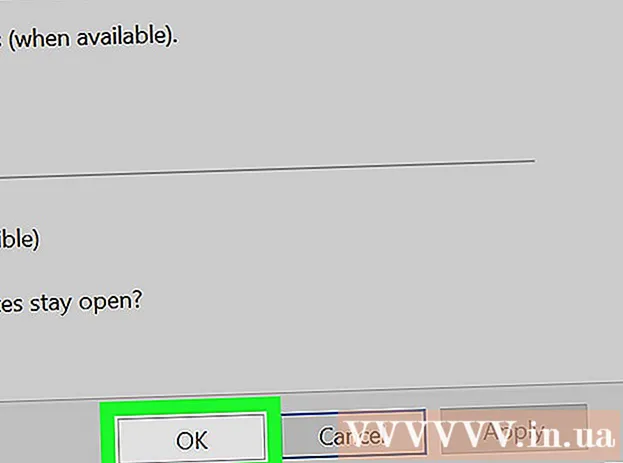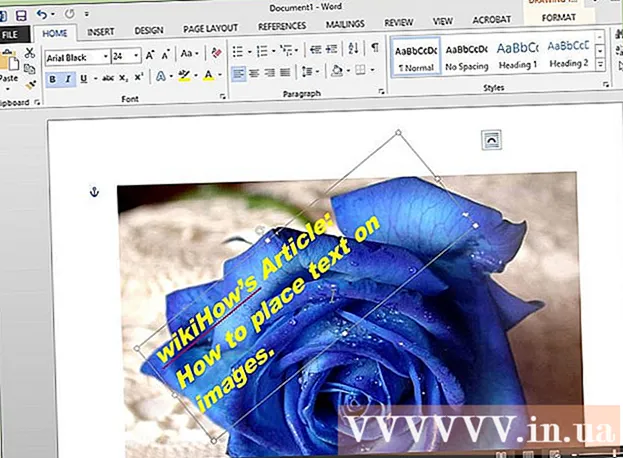Autore:
Marcus Baldwin
Data Della Creazione:
20 Giugno 2021
Data Di Aggiornamento:
24 Giugno 2024

Contenuto
- Passi
- Parte 1 di 2: ripulire il posto
- Parte 2 di 2: installazione del gioco: risoluzione dei problemi
- Risoluzione dei problemi
GTA V è il gioco più grande della serie Grand Theft Auto fino ad oggi ed è disponibile su due dischi su Xbox 360. Fortunatamente, grazie al processo di installazione del gioco, dopo la prima installazione, non dovrai più cambiare disco. Per installare il gioco, dovrai liberare spazio sul disco rigido della tua console. Se disponi di Xbox 360 Arcade o Xbox 360 Core, dovrai installare il gioco su un disco rigido esterno perché l'unità interna di questi modelli Xbox non ha spazio su disco sufficiente.
Passi
Parte 1 di 2: ripulire il posto
 1 Controlla quanto spazio libero è disponibile sul disco rigido della tua console. GTA V richiede 8 GB di spazio su disco rigido su Xbox 360.
1 Controlla quanto spazio libero è disponibile sul disco rigido della tua console. GTA V richiede 8 GB di spazio su disco rigido su Xbox 360. - Premi il pulsante Guida sul controller.
- Apri la scheda "Impostazioni" e seleziona l'opzione "Sistema".
- Dal menu Opzioni di sistema, seleziona l'opzione Archiviazione.
- In questa finestra vedrai la quantità di spazio libero su tutti i dispositivi di archiviazione collegati. GTA V deve essere installato su un disco rigido Xbox 360 o un'unità USB.
 2 Elimina i file che non ti servono più. Disinstalla i giochi che non ti servono più o che non stai giocando per liberare spazio sul disco rigido. Per installare il gioco, il tuo disco rigido deve avere almeno 8 GB di spazio libero e preferibilmente 10 GB.
2 Elimina i file che non ti servono più. Disinstalla i giochi che non ti servono più o che non stai giocando per liberare spazio sul disco rigido. Per installare il gioco, il tuo disco rigido deve avere almeno 8 GB di spazio libero e preferibilmente 10 GB. - Seleziona l'unità da cui vuoi eliminare qualcosa.
- Seleziona la categoria che contiene i file che desideri eliminare. Lo schermo mostrerà la quantità di spazio su disco che ogni categoria occupa.
- Seleziona il file che desideri eliminare, quindi seleziona "Elimina". Ti verrà chiesto di confermare l'eliminazione del file.
- Fai lo stesso per tutti i file che vuoi eliminare.
 3 Usa un'unità USB se hai problemi a liberare spazio a sufficienza o se hai una Xbox 360 o Xbox 360 Arcade/Core da 4 GB. La capacità di memoria di questi modelli Xbox 360 è di soli 4 GB e non può essere sostituita con un nuovo disco rigido. Collega un dispositivo di archiviazione USB per aggiungere più spazio di archiviazione.
3 Usa un'unità USB se hai problemi a liberare spazio a sufficienza o se hai una Xbox 360 o Xbox 360 Arcade/Core da 4 GB. La capacità di memoria di questi modelli Xbox 360 è di soli 4 GB e non può essere sostituita con un nuovo disco rigido. Collega un dispositivo di archiviazione USB per aggiungere più spazio di archiviazione. - Se decidi di installare il gioco su un'unità flash USB, la sua memoria deve essere di almeno 16 GB. Dovrebbe anche essere un'unità flash USB 2.0 con una velocità di lettura di 15 MB / sec. Per ottenere le migliori prestazioni di gioco, utilizza un'unità USB nuova di zecca.
- Assicurati che la console sia aggiornata all'ultima versione.
- Inserisci l'unità flash o il disco rigido nella porta USB della console.
- Premi il pulsante Guida sul controller. Seleziona "Impostazioni" e poi "Sistema". Nel menu "Impostazioni di sistema", fai clic sull'opzione "Archiviazione".
- Selezionare "Dispositivo di archiviazione di massa USB" e quindi fare clic sull'opzione "Configura ora" per formattare l'unità.
Parte 2 di 2: installazione del gioco: risoluzione dei problemi
 1 Inserisci il primo disco di gioco nella tua console. Assicurati di inserire il primo disco poiché è il disco di installazione.
1 Inserisci il primo disco di gioco nella tua console. Assicurati di inserire il primo disco poiché è il disco di installazione.  2 Apri la scheda Home nel Pannello di controllo, seleziona Riproduci Grand Theft Auto V, quindi premi A sul controller. Successivamente, inizierà l'installazione del gioco.
2 Apri la scheda Home nel Pannello di controllo, seleziona Riproduci Grand Theft Auto V, quindi premi A sul controller. Successivamente, inizierà l'installazione del gioco. - Se hai inserito accidentalmente il disco 2, il sistema ti chiederà di inserire il disco 1.
 3 Seleziona l'unità in cui verrà installato GTA V. Assicurati che l'unità selezionata disponga di almeno 8 GB di spazio libero.
3 Seleziona l'unità in cui verrà installato GTA V. Assicurati che l'unità selezionata disponga di almeno 8 GB di spazio libero.  4 Attendi il completamento dell'installazione. Ciò richiederà del tempo poiché l'unità inserirà molti dati sull'unità. Guarda l'indicatore nell'angolo in basso a destra dello schermo per vedere lo stato di avanzamento dell'installazione.
4 Attendi il completamento dell'installazione. Ciò richiederà del tempo poiché l'unità inserirà molti dati sull'unità. Guarda l'indicatore nell'angolo in basso a destra dello schermo per vedere lo stato di avanzamento dell'installazione.  5 Inserisci il disco 2 quando richiesto. Al termine dell'installazione, verrà visualizzato il messaggio "Inserire il disco 2". Non devi tornare al Pannello di controllo per farlo. Rimuovere il primo disco dalla console e quindi inserire il secondo per avviare la riproduzione.
5 Inserisci il disco 2 quando richiesto. Al termine dell'installazione, verrà visualizzato il messaggio "Inserire il disco 2". Non devi tornare al Pannello di controllo per farlo. Rimuovere il primo disco dalla console e quindi inserire il secondo per avviare la riproduzione.  6 Non installare il disco 2. Puoi installare qualsiasi disco di gioco sul disco rigido di Xbox 360. Mentre alcuni giochi beneficiano di contenuti aggiuntivi, l'installazione di contenuti da un secondo disco GTA V risulterà in un degrado delle prestazioni durante la riproduzione.
6 Non installare il disco 2. Puoi installare qualsiasi disco di gioco sul disco rigido di Xbox 360. Mentre alcuni giochi beneficiano di contenuti aggiuntivi, l'installazione di contenuti da un secondo disco GTA V risulterà in un degrado delle prestazioni durante la riproduzione.  7 Inserisci il disco 2 quando vuoi giocare. Una volta installato GTA V, inizia a giocare inserendo il secondo disco nella tua console. Dopo aver installato il gioco, non avrai più bisogno del Disco 1.
7 Inserisci il disco 2 quando vuoi giocare. Una volta installato GTA V, inizia a giocare inserendo il secondo disco nella tua console. Dopo aver installato il gioco, non avrai più bisogno del Disco 1.
Risoluzione dei problemi
 1 Errore "Problema con il dispositivo di archiviazione". Questo errore può apparire durante l'installazione o durante l'avvio di GTA V.
1 Errore "Problema con il dispositivo di archiviazione". Questo errore può apparire durante l'installazione o durante l'avvio di GTA V. - È spesso causato dal guasto di un dispositivo di archiviazione o di un'unità flash che non soddisfa i requisiti minimi. Assicurati di utilizzare la versione USB 2.0 o successiva e che la velocità di lettura sia di almeno 15 Mbps.
- Anche reinstallare il gioco potrebbe risolvere il problema. Elimina i dati di gioco nel menu Archiviazione e prova a installarlo di nuovo.
- Il problema potrebbe essere causato da un errore del disco rigido nella console. Se il gioco è installato su un disco rigido, prova a installarlo su un'unità USB.
 2 Il gioco si blocca durante il gioco o l'installazione. Ciò potrebbe essere causato da un problema con la cache di sistema di Xbox 360. La cancellazione della cache potrebbe risolvere il problema. Svuotare la cache non eliminerà il gioco né salverà i dati, ma dovrai scaricare nuovamente gli aggiornamenti che sono stati installati dopo l'installazione del gioco.
2 Il gioco si blocca durante il gioco o l'installazione. Ciò potrebbe essere causato da un problema con la cache di sistema di Xbox 360. La cancellazione della cache potrebbe risolvere il problema. Svuotare la cache non eliminerà il gioco né salverà i dati, ma dovrai scaricare nuovamente gli aggiornamenti che sono stati installati dopo l'installazione del gioco. - Premi il pulsante Guida sul controller. Seleziona "Impostazioni" e poi "Sistema". Nel menu Impostazioni di sistema, fai clic sull'opzione Archiviazione.
- Seleziona un'unità e premi Y. Non importa quale unità scegli, poiché la cache verrà eliminata su tutti i dispositivi di archiviazione.
- Selezionare "Cancella cache di sistema" e quindi fare clic su "Sì" per confermare l'eliminazione.
- Prova a reinstallare GTA V dopo aver svuotato la cache di sistema.